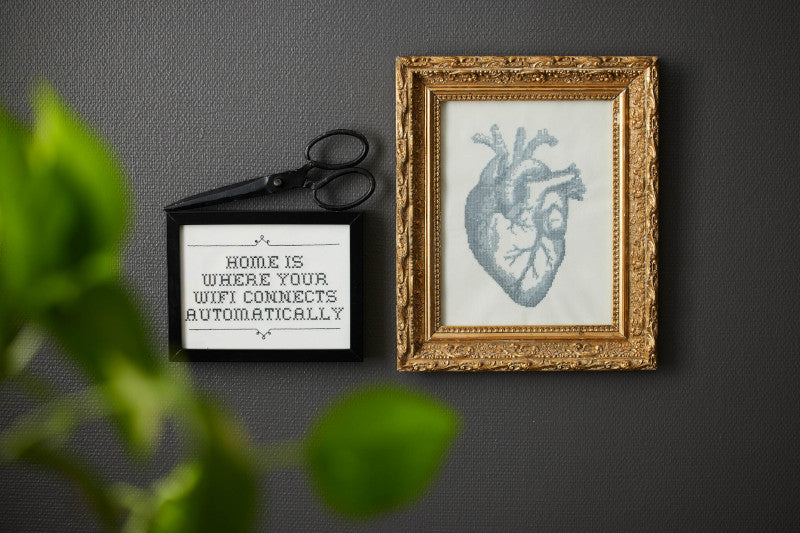|
Iniciar um novo projeto
|

|
|
Abra a ferramenta Cross Stitcher
|

|
|
Escolha seu tipo de design
|
 |
|
Definir o tamanho do ponto e a área do desenho
-
Ajuste o tamanho das cruzes e o número de pontos (altura e largura).
-
Verifique se o desenho finalizado se encaixa no tamanho do bastidor, a menos que planeje dividir o desenho.
-
Você pode encontrar o tamanho final em Informações.
-
Clique em Finish (Concluir).
|

|
|
Definir propriedades da linha
-
Abra Design Properties para definir a contagem de linhas.
-
Para obter um visual costurado à mão, escolha até 12 linhas - perfeitopara linhas embroidery .
|

|
|
Comece a adicionar pontos
|
 |
|
Adicione seu design
-
Siga seu padrão ou crie o seu próprio adicionando cruzes à grade.
-
Por exemplo, você pode recriar o design WiFi usando uma fonte antiga de livro de monogramas como inspiração.
|
|
|
Enviar para sua máquina ou salvar
-
Se você tiver uma máquina habilitada para mySewnet, envie o desenho diretamente para a costura ou salve-o na Cloud.
-
Para salvar seu design para edição posterior, clique em File > Save As (Arquivo > Salvar como ) e salve-o como um arquivo .krz (isso mantém o design editável).
|

|
|
Exportar em diferentes formatos (opcional)
-
Para usar um formato de arquivo diferente, escolha Arquivo > Exportar.
-
Escolha o formato exigido por sua máquina embroidery .
-
Na janela pop-up de exportação, você também pode ajustar as opções em Optimize for Sewing (Otimizar para Sewing ) via File > Configure > Export Tab (Arquivo > Configurar > Exportar).
-
Desmarque Combine e Color Sort se preferir gerenciá-los manualmente, o que é especialmente útil para desenhos de apliques.
-
Clique em Aplicar e, em seguida, em OK quando terminar.
|


|
|
Imprimir um modelo (opcional)
-
Vá para Arquivo > Imprimir para criar um modelo impresso.
-
Certifique-se de que a escala de projeto esteja definida como 100% para obter um dimensionamento preciso.
-
Select os detalhes que deseja imprimir marcando/desmarcando as caixas em Print Information (Informações de impressão).
|


|